Как и у большинства из вас, у меня есть несколько учетных записей Google. Одну я использую для личных нужд, а второй я пользуюсь в рабочих целях. Причем оба аккаунта я могу использовать одновременно на одном и том же Android устройстве, что позволяет мне принимать почту из всех почтовых ящиков, и пользоваться под разными именами такими сервисами, как Picasa, Google Play и прочими.
Однако, как показал опрос моих знакомых, многие изних не знают об этой полезной возможности, несмотря на то, что являются обладателями Android планшета или телефона уже не первый год. Поэтому сегодня я хочу рассказать вам о том, как можно добавить несколько аккаунтов Google на ваше Android устройство.
Это, кстати, поможет и тем, у кого планшет используется несколькими членами семьи одновременно. В этом случае на устройство можно добавить учетную запись каждого члена семьи, что очень удобно в некоторых случаях.
Как добавить несколько аккаунтов Google на планшет или телефон:
1. Откройте меню настроек вашего планшета или телефона
2. В пункте «Аккаунты» выберите «добавить аккаунт»
Откроется окно, на котором вам будет предложено выбрать тип аккаунта, который вы хотите добавить. Величина списка будет зависеть от количества установленных приложений для работы с различными сервисами.

3. Выберите нужный тип аккаунта, например Google
4. Если у вас уже есть дополнительный аккаунт, вам нужно будет просто добавить имя пользователя и пароль и войти в новый аккаунт
Теперь у вас есть вторая учетная запись Google на вашем устройстве, которую вы можете использовать для другого пользователя Google Play Маркета или других целей.
Альтернативный способ добавления нового аккаунта Google:
1. Запустите приложение Play Маркет
2. Откройте меню настроек приложения

3. Выберите пункт «Аккаунты»
4. Вы увидите свой аккаунт, под которым будет кнопка «Добавить аккаунт»
5. Нажмите на кнопку и введите данные новой учетной записи, которую хотите добавить на свой планшет или телефон.
Все, теперь вы можете работать с несколькими учетными записями на одном устройстве.
Похожие материалы:
После приобретения нового устройства на базе Андроид, сброса настроек или переустановки системы многие пользователи телефонов задаются вопросом - как создать аккаунт на телефоне, чтобы иметь возможность использовать дополнительные преимущества, которые предоставляет Гугл зарегистрированным пользователям.
Какие возможности предоставляет регистрация в Гугл, и нужно ли вообще создавать профиль расскажет эта статья.
Зачем создавать аккаунт в телефоне?
Регистрация в Google позволяет использовать дополнительные возможности в системе Андроид, такие как:
- Почтовый ящик.
- Сохранение и управление файлами в Гугл диск.
- Синхронизация информации с телефона и возможность переноса ее на другое устройство, в том числе контакты и сообщения электронной почты.
Кроме того, создание профиля на телефоне Андроид позволяет авторизоваться на сторонних ресурсах, использующих API Гугл.
Создаем аккаунт в Google?
Прежде чем создать профиль, убедитесь что на телефоне есть доступ в сеть интернет , без него регистрацию осуществить невозможно. После этого открываем меню «настройки» и находим подменю «аккаунты».
Жмем «Добавить аккаунт» и в открывшемся меню выбираем «Google».


Указываем свои данные, имя и фамилию, это можно сделать на русском или английском языке. Учтите, что по умолчанию они будут отображаться в письмах у получателей ваших электронных писем в качестве данных отправителя.
Поменять данные можно будет позже в настройках сервиса Google на сайте или в телефоне.

Теперь необходимо придумать сочетание символов для вашего профиля, использовать следует только латинские символы, цифры точки или тире.
Придумайте такое сочетание, которое вы сможете легко запомнить, а также чтобы оно понравилось вам, например, ваши имя и фамилию, разделив их точкой и т.д.

После непродолжительного ожидания, в течение которого Google будет проверять, свободен ли придуманный вами логин, вам будет предложен один из вариантов:
- Придумать новый логин, так как указанный уже кем-то используется.
Совет! Чтобы не перебирать варианты логинов большое количество раз, используйте оригинальные сочетания символов. Учтите, что пользователей Google уже сотни миллионов, и шанс, что придуманное вами сочетание символов уже используется, очень велик. Используйте вместе с буквами цифры в различных комбинациях, чтобы логин стал более уникальным.
Когда ваш оригинальный логин будет найден, придумываем уникальный пароль, и вводим в соответствующее поле. Пароль должен состоять из символов латинского алфавита и цифр. Чем сложнее пароль, тем более защищенным будет ваш профиль.
Старайтесь указывать не слишком короткий пароль, чередуйте буквы с цифрами и используйте разные регистры букв. Повторяем пароль еще раз, чтобы убедиться, что вы его хорошо запомните, и жмем стрелочку «далее».

После этого вам будет предложено настроить параметры восстановления пароля. Можно пропустить этот шаг, но лучше потратить немного времени и обезопасить себя от потери пароля и риска потерять все свои данные из-за простой забывчивости. Жмем «настроить параметры».



Принимаем с условия использования и политику конфиденциальности компании.

На следующем шаге, возможно, потребуется ввести символы для защиты от автоматической регистрации. Набираем буквы и жмем стрелку «далее».

После обмена данными с сервером, программа установки предложит вам установить платежные реквизиты.
Следует заметить, что платежи через сервисы Google достаточно безопасны, однако после привязки карты появляется риск случайной оплаты контента, который вам будут предлагать рекламные баннеры в программах и броузере .
Чтобы избежать неприятной ситуации этот шаг лучше пропустить. Тем более что к нему всегда можно вернуться позже. Жмем «нет, спасибо».

Следующий шаг – отметить информацию, которую вы хотели бы перенести из хранилища данных на новое устройство. Так как вам нужно создать новый профиль, синхронизировать пока что нечего, поэтому просто жмем стрелку «далее».

Теперь создание аккаунта на телефоне Андроид завершено, вы можете беспрепятственно пользоваться сервисами Гугл, синхронизировать контакты, почту и данные, а также использовать другие преимущества зарегистрированного пользователя Google.
Данная инструкция подходит для всех устройств на базе Андроид, в том числе позволяет создать профиль на телефонах и планшетах Самсунг.
Запишите свой логин и пароль от профиля на листе в месте, где он не сможет попасть в руки посторонним и при необходимости вы сможете восстановить все свои данные на новое устройство или при сбросе настроек операционной системы Андроид до заводских.
Видео на тему:
Android: Как создать аккаунт google для android и установить программу на телефон
Как создать аккаунт GOOGLE на телефоне: Подробное руководство
Большинство пользователей мобильных устройств на Адроид используют возможности, предоставляемые интернет. Поэтому многих из них интересует вопрос о том, как добавить аккаунт google на телефоне. Это позволит владельцам смартфонов Lenovo и других производителей получить доступ к своей учетной записи ко многим сервисам и социальным сетям.
Созданный аккаунт намного упрощает доступ к любому из этих сервисов. Кроме того, пользоваться будет безопасно и удобно.
Этапы создания аккаунта
В каждом смартфоне, работающем на операционной системе Андроид, имеется магазин приложений под названием «PlayMarket». Если пользователь еще не зарегистрировался, следует воспользоваться этим магазином или зайти на специализированный сайт, на котором следует заполнить определенную форму, создать профиль, получить доступ к почтовому ящику Gmail.Перед тем, как создать аккаунт в телефоне андроид,необходимо проверить доступ к сети, в противном случае зарегистрироваться не получится. После этого нужно последовательно сделать такие шаги:
- Запустить PlayMarket.

- Зайти в настройки, найти в меню строку - добавить аккаунт или учетную запись.

- Нажать на эту запись, в открывшемся окне следует выбрать Google.

- После этого в меню следует выбрать «Новый», ввести в строку имя и фамилию. Если возникнет необходимость поменять данные, сделать это можно в любое время на смартфоне Lenovo, через настройки Google или на сайте.

- Далее необходимо придумать логин и пароль, используя буквы латинского алфавита, цифры, тире, точки. Придумать их желательно перед тем, как создать свой аккаунт в телефоне, и записать в блокнот, который всегда находится под рукой. Не рекомендуется придумывать очень короткий пароль. Чем он сложнее, тем более защищен будет аккаунт. Сразу после его ввода пользователю поступит предложение о настройке параметров для восстановления пароля. Желательно его принять, чтобы в дальнейшем не пропали личные данные.

После этого нужно согласиться или отказаться от рассылок Google. Для этого нужно убрать или установить соответствующую галочку, согласившись на условия конфиденциальности.

- Устанавливать платежные реквизиты или нет - владелец аппарата решает сам. Некоторые потребители пользуются подобной услугой, считая ее безопасной. Но имеется вероятность того, что после привязки банковской карточки, случайно проплачивается контент, предлагаемый рекламными компаниями. Поэтому этот этап можно пропустить.
- Далее пользователю предложат отметить информацию, данные которой он хочет перенести в хранилище. Поскольку их там просто не может быть, так как аккаунт впервые устанавливается на аппарат, следует нажать «Далее».
Установка Googleв телефоне, работающем на операционной системе Андроид, завершена. Это даст возможность в любое время пользоваться сервисом. Сделав эти простые шаги, станет понятно, как создать новый аккаунт на телефоне.
Вновь созданный аккаунт используют при идентификации игроков, сохраняя в нем свои достижения. При покупке нового мобильного устройства, нет необходимости вводить вручную свои данные. Почта, фотографии, контакты, в том числе телефонная книга и другая информация хранится в облачном сервисе. Поэтому для того чтобы перенести необходимые контакты понадобиться всего несколько минут. Самыми популярными сервисами считаются:
- электронная почта:
- синхронизация контактов;
- работа с данными, находящимися в облачном хранилище;
- использование GooglePlay - сервиса, с помощью которого можно устанавливать самые различные приложения и игры на смартфон.
Несмотря на то, операционная программа Андроид является детищем корпорации Google, владелец телефона сам решает принимать ему сервисы, предоставляемые компанией или пользоваться телефоном без них.
Большинство пользователей, когда только начинают изучать новые мобильные устройства, встречаются с вопросом о том, как создать аккаунт на "Андроиде". И многие не знают, как им обзавестись и для чего он вообще нужен. Хочется отметить, что зарегистрированный личный аккаунт позволяет (и в этом его главное преимущество) получить доступ ко многим сервисам Google, которые дают возможность не только хранить информацию, но и помогают нам на работе и в жизни. Итак, вкратце расскажем, как создать аккаунт на "Андроиде".
Инструкция
Для регистрации не потребуется много времени и особых знаний. Следуйте простым инструкциям, и задача будет решена легко. Обязательно потребуется подключение к интернету. Не стоит беспокоиться за трафик, т. к. в данном случае он будет минимальный. Найти решение вопроса о том, как создать аккаунт на "Андроиде", можно используя различные варианты настройки - при первом запуске устройства или с помощью приложения сервиса Google, которым вы хотите воспользоваться. При первом включении и после того, как на экране появится оригинальная страничка для регистрации, нажимаем кнопку «Создать». Далее необходимо вписать своё ФИО и затем почты Gmail. Стоит обратить особое внимание на псевдоним, сделать его читаемым и запоминающимся. После того как данная текстовая форма будет заполнена, нажимаем «далее». На следующей странице нужно будет ввести пароль, который должен состоять из одной цифры и не менее чем восьми букв. Этот код следует ещё раз повторить и подтвердить.
Безопасность
 Чтобы создать аккаунт на «Андроиде» и быть спокойным в случае взлома или потери пароля, предусмотрена функция секретного вопроса, которую предложат в следующем окне. Секретный вопрос можно выбрать из выпадающего списка или придумать оригинальный на своё усмотрение. Не забудьте вписать и запомнить ответ. Также для полной безопасности можно добавить другой адрес действующей электронной почты или верифицировать номер сотового телефона, это поможет восстановить учётную запись. Обязательно принимаем условие соглашения от Google, для этого достаточно кликнуть кнопку «Принимаю». Затем вводим код для подтверждения, что вы являетесь реальным человеком, и повторяем его. После этого, если всё правильно сделали, вы поймёте, что создание аккаунта на «Андроиде» оказалось действительно лёгким делом. Удивительно, как просто и грамотно продумана система регистрации и аутентификации.
Чтобы создать аккаунт на «Андроиде» и быть спокойным в случае взлома или потери пароля, предусмотрена функция секретного вопроса, которую предложат в следующем окне. Секретный вопрос можно выбрать из выпадающего списка или придумать оригинальный на своё усмотрение. Не забудьте вписать и запомнить ответ. Также для полной безопасности можно добавить другой адрес действующей электронной почты или верифицировать номер сотового телефона, это поможет восстановить учётную запись. Обязательно принимаем условие соглашения от Google, для этого достаточно кликнуть кнопку «Принимаю». Затем вводим код для подтверждения, что вы являетесь реальным человеком, и повторяем его. После этого, если всё правильно сделали, вы поймёте, что создание аккаунта на «Андроиде» оказалось действительно лёгким делом. Удивительно, как просто и грамотно продумана система регистрации и аутентификации.
О том, как добавить аккаунт на «Андроиде»
Многие из нас используют несколько аккаунтов Google. Это удобно, так как позволяет применять другие учётные записи под разные нужды, например, одни для личных целей, другие - исключительно для работы, для переписки и расширенного пользования сервисами. Операционная система «Андроид» позволяет пользоваться на одном устройстве множеством учётных записей. Для этого достаточно добавить новый аккаунт в настройках вашего устройства. Также это может быть полезно людям, у которых единственный девайс на определённое количество пользователей. В данном случае придётся только лишь переключать аккаунты. Добавление дополнительных учетных записей особенно подойдёт для тех, кто использует Google.Диск, ведь это даёт возможность расширить и увеличить облачное пространство.
Как восстановить аккаунт на «Андроиде»? Легко и просто
 Бывают случаи, что нет возможности зайти в свою учётную запись, чтобы воспользоваться уникальными сервисами Google. К примеру, забыли пароль, логин или возникли другие проблемы с входом. Восстановить профиль можно используя стандартную схему. Следуя простым алгоритмам, система предложит вам различные варианты для вашего аккаунта. В редком случае, если это сделать будет невозможно, остаётся только один способ - это создать новый профиль, а как это сделать, вы уже узнали из этой статьи. Теперь вам известно, как создать аккаунт на "Андроиде" и для чего он может быть полезен.
Бывают случаи, что нет возможности зайти в свою учётную запись, чтобы воспользоваться уникальными сервисами Google. К примеру, забыли пароль, логин или возникли другие проблемы с входом. Восстановить профиль можно используя стандартную схему. Следуя простым алгоритмам, система предложит вам различные варианты для вашего аккаунта. В редком случае, если это сделать будет невозможно, остаётся только один способ - это создать новый профиль, а как это сделать, вы уже узнали из этой статьи. Теперь вам известно, как создать аккаунт на "Андроиде" и для чего он может быть полезен.
Если вы приобретаете Android-смартфон, то работу с данным устройством при первом же включении необходимо начать с подключения учётной записи Google. Для этого вам понадобится адрес электронной почты Gmail. Почта Gmail является и учётной записью Google, поэтому если вы уже имеете таковую, то просто введите её. Чтобы вам было немного проще подключить учётную запись, для вас предлагается пошаговая инструкция.
Вам потребуется:
- Наличие смартфона на основе операционной системы Android;
- Подключенная сим-карта произвольного оператора мобильной связи;
- Выход в Мобильный интернет или подключение к сети Wi-Fi.
Подключение и настройка учётной записи Google
Для начала необходимо зайти в меню «Приложения ».

Перейти в меню «Учётные записи »/«Аккаунты и синхронизация »:
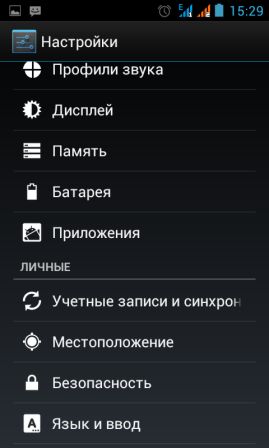
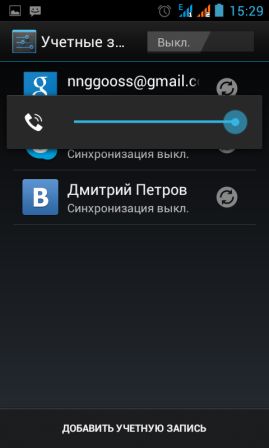
Выбираем Google :
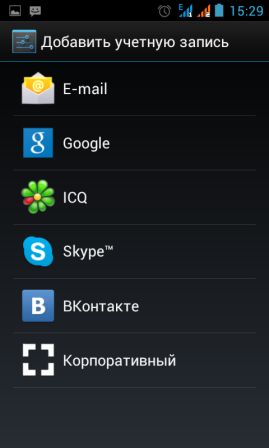
На экране высветится вопрос: «Добавить существующий аккаунт или создать новый ?» Если вы уже зарегистрированы на Gmail, то выбирайте: «Существующий », если же нет – нажимайте кнопку «Новый ».
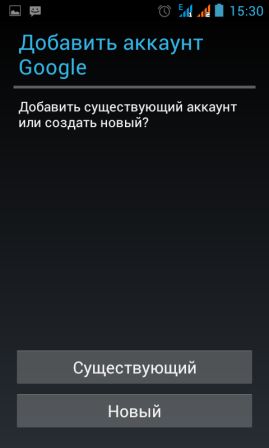
Перед вами появятся поля для заполнения имени и фамилии , которые станут вашей подписью в письмах:
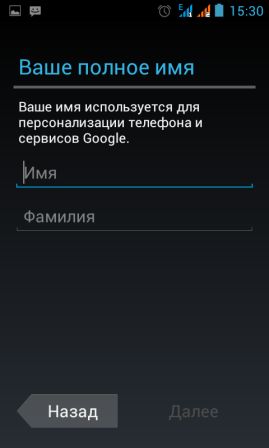
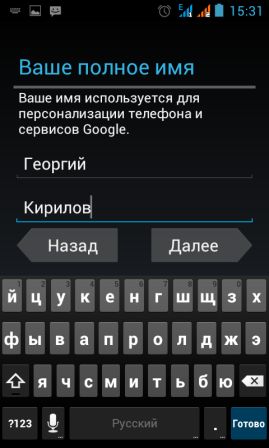
Теперь нужно ввести имя ящика . Если выбранное вами название будет уже кем-либо занято, тогда придётся придумать ещё одно или же выбрать один из вариантов, которые предложит программа.
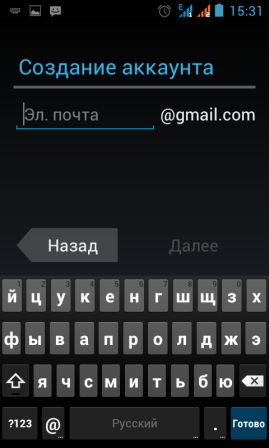
Указав имя ящика электронной почты, нажмите кнопку "Далее ":
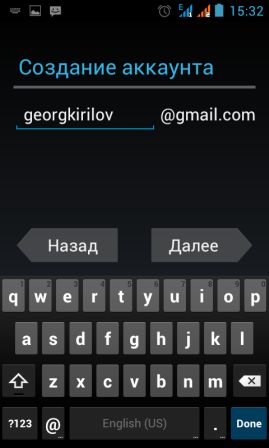
Вам необходимо придумать пароль , длина которого должна быть не менее 8 символов . Также ваш пароль должен включать цифры и буквы различных регистров (заглавные и строчные), только так надёжность его может быть гарантированной.

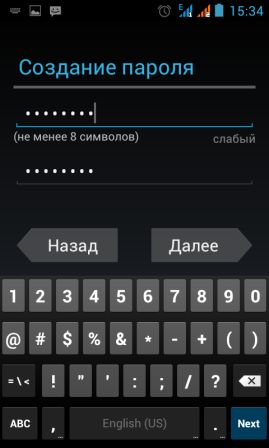
Вам предложат выбрать подходящий вариант вопроса и указать ответ , чтобы в случае утраты пароля вы смогли восстановить учётную запись .
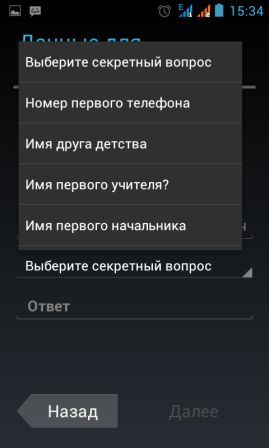
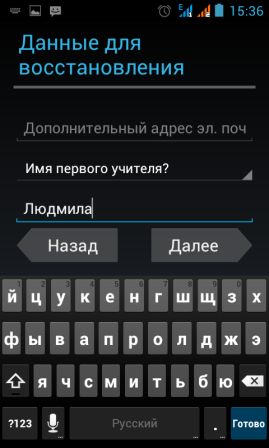
Вы можете присоединиться к числу пользователей социальной сети "Google+ " или же пропустить этот шаг (вы сможете подключиться позже).
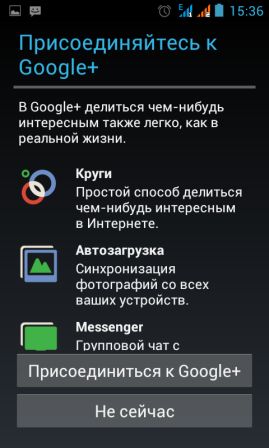
Теперь нужно настроить историю веб-поиска, а также определиться, нужно ли вам включать уведомления о новостях от Google на созданный вами почтовый ящик.
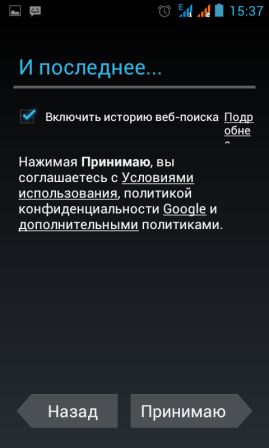
На этом этапе вас попросят ввести предложенную фразу с изображения.
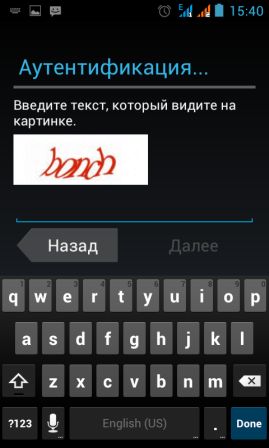
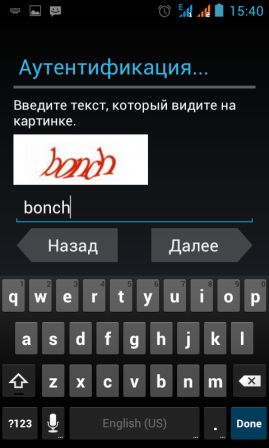
Нужно решить, стоит ли привязывать вашу кредитную карту к аккаунту для осуществления приобретений в дальнейшем (этот шаг также вы можете отложить на потом).
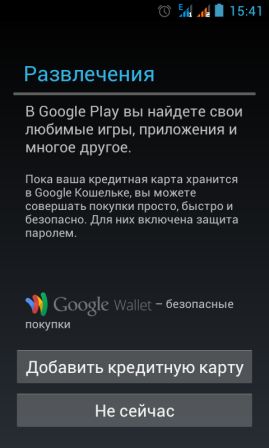
Теперь, после успешного входа в аккаунт, вы попадете в раздел «Синхронизация », где вам необходимо поставить везде галочки.
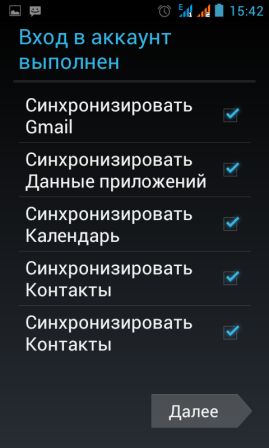
На этом процесс вашей регистрации успешно завершён.
Теперь вы сможете в любое время при подключении к интернету пользоваться созданной почтой и контактами Gmail, просматривать карты Google Maps, участвовать в чате Google Talk, заходить на YouTube и смотреть видеоролики, скачивать различные приложения из Play Market, пользоваться поисковой системой Google и синхронизировать записи календаря на вашем смартфоне с Google Calendar.
Если у Вас остались вопросы, воспользуйтесь формой комментариев! Спасибо!
Администрация сайта сайт выражает благодарность за статью автору Lileya .
